Формы сбора подписчиков
Форма сбора подписчиков показывается посетителям сайта — они могут подписаться на рассылку, оставив электронную почту. После заполнения формы указанный адрес попадает в базу подписчиков как неподтверждённый контакт, и на него отправляется письмо для подтверждения подписки. Чтобы стать доступным для рассылки, получатель должен перейти по ссылке из письма.
Типы форм
Формы бывают четырёх типов:
- всплывающее окно — выскакивает поверх контента сайта
- полоса — появляется выше или ниже контента сайта, не мешая просмотру. На мобильных устройствах из-за маленькой ширины экрана превращается во всплывающее окно
- вызываемое окно — появляется в свёрнутом виде в углу страницы, не мешая просмотру контента. По клику раскрывается поверх страницы
- встроенная форма — размещается на сайте как часть страницы
Добавлять элементы можно только во всплывающие и вызываемые окна — у полос фиксированный размер. С типом формы лучше определиться заранее: при смене типа содержимое теряется. После сохранения формы менять тип нельзя.
Как создать форму
Чтобы создать или отредактировать форму, зайдите в раздел Формы.
Для каждой формы надо настроить дизайн и поведение (где и когда её видят посетители сайта), а также выбрать список, в который будут попадать адреса подписчиков.
Если используете форму с изображением, загружайте �картинки весом до 1 Мб — так скорость отображения не потеряется.
У форм есть несколько дополнительных писем и страниц — для них можно как отредактировать дизайн, так и оставить стандартный вид:
- благодарность за заполнение — появляется в окне формы
- письмо подтверждения — отправляется на указанную почту после заполнения формы
- страница благодарности — открывается по ссылке из письма подтверждения
- письмо благодарности (опционально) — отправляется после подтверждения подписки
Как настроить дизайн формы в редакторе
В редакторе форм можно добавлять, изменять и удалять элементы, перетаскивая их мышкой, а также смотреть, как форма отображается на разных устройствах. Во всех формах есть обязательное поле электронной почты и кнопка отправки — их нельзя убрать. Создавать новые поля в редакторе нельзя, можно �только добавлять уже существующие — они отображаются в общем списке полей в левой части редактора.
В форму можно добавить скрытые поля: подписчики их не увидят, но эти поля можно заполнить нужными данными при отправке формы — например, URL-адресом страницы, c которой заполнили форму.
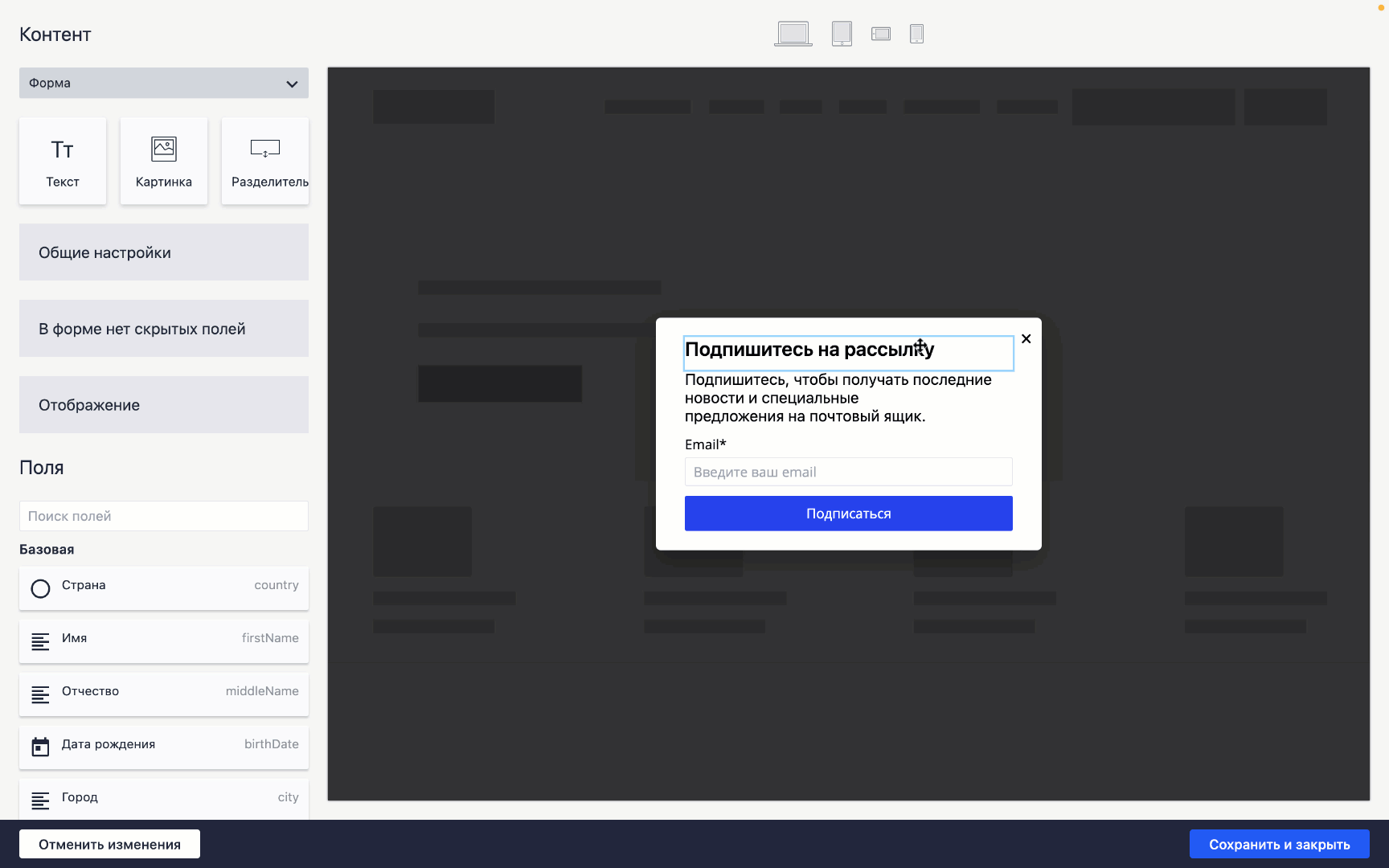
Как заполнить скрытые поля формы
Как установить форму на сайт
- Зайдите в раздел Формы и откройте форму, которую хотите установить.
- Перейдите во вкладку Установка — дальше зависит от того, какую форму вы хотите установить.
- Для встроенной формы
- Для остальных форм
- Добавьте скрипт формы в корень сайта (в тег
<head>). Этот шаг можно пропустить, если на сайте уже установлены другие формы Sendsay. - Добавьте код формы в код нужной веб-страницы — на то место, где вы хотите предлагать посетителям подписку.
- На странице формы в Sendsay нажмите на синюю кнопку «Активировать», чтобы форма стала отображаться на сайте. Любые изменения в формах после установки будут автоматически подтягиваться на сайт.
- Вставьте код на нужную веб-страницу в тег
<head>. - На странице формы в Sendsay нажмите на синюю кнопку «Активировать», чтобы форма стала отображаться на сайте. Любые изменения в формах после установки будут автоматически подтягиваться на сайт.